
Gimp 3.0 ist da und bringt nicht-destruktive Filter – auch für Texte
Das kostenlose Bildbearbeitungsprogramm Gimp hat einige lange überfällige Optimierungen erhalten. Damit wird die Arbeit mit Filtern, Texten und Ebenen deutlich vereinfacht.
Gehörst du zu den Menschen, die das kostenlose Bildbearbeitungsprogramm Gimp nutzen, statt kostenpflichtige Software wie Photoshop oder Affinity Photo? Dann solltest du nach Aktualisierungen suchen, denn Gimp ist jetzt in der Version 3.0 verfügbar. Es ist das erste große Update seit 2018. Damit kannst du Filtereffekte endlich nachträglich bearbeiten – auch bei Texten.
In Zukunft sollen neue Änderungen in kürzeren Zeitabständen kommen, verspricht das Team hinter dem Open-Source-Projekt.
Beim Öffnen von Gimp 3.0 fällt sofort die moderne Benutzeroberfläche mit größeren und vereinheitlichten Symbolen auf. Die neue Oberfläche ermöglicht laut Patch Notes eine bessere Anzeige bei unterschiedlichen Bildschirmauflösungen. Es soll auch einfacher sein, mithilfe von CSS eigene Themes, also Oberflächendesigns, anzufertigen.
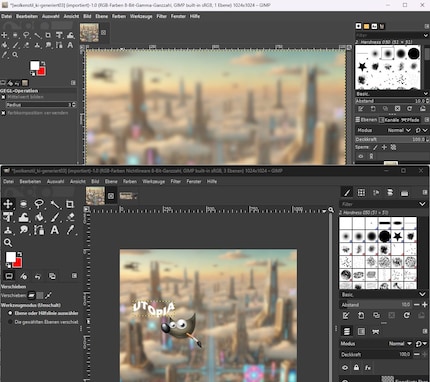
Quelle: Debora Pape
Highlights in Version 3.0: Filter- und Ebenenbearbeitung
Bei Photoshop & Co. sind Filterebenen teilweise seit Jahrzehnten implementiert. Dadurch verändern angewendete Filter wie Weichzeichner nicht das ursprüngliche Bild und sie lassen sich nachträglich bearbeiten oder wieder entfernen. Jetzt gibt es auch in Gimp diese sogenannten nicht-destruktiven Filter.
Die neue Funktion ist aber nicht auf den ersten Blick zu finden. Im Gegensatz zu Photoshop oder Affinity Photo legt Gimp keine Filterebene in der Ebenenansicht an, sondern versteckt sie hinter dem «fx»-Symbol in der Ebenenansicht. Klicke darauf, um alle Filter für diese Ebene anzuzeigen und sie zu bearbeiten.
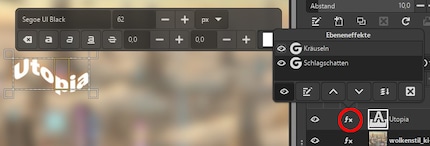
Quelle: Debora Pape
Auch bei Texten lag Gimp bisher weit hinter der Konkurrenz. Einen einfachen Schlagschatten einzufügen und den Text danach nochmal zu bearbeiten, war nicht möglich. Jetzt kannst du viele Filter, darunter Schlagschatten und den Kräusel-Effekt, auf den Text anwenden und diesen danach trotzdem noch mit dem Textwerkzeug ändern. Nicht mit allen Filtern klappt die nachträgliche Bearbeitung, beispielsweise beim Weichzeichnen-Filter. Gimp bietet dann aber die Möglichkeit, den Filter zu entfernen, um den Text zu bearbeiten.
Das Update behebt auch ein weiteres frustrierendes Merkmal von Gimp. Bislang war es nicht möglich, mehrere Ebenen auszuwählen und sie gleichzeitig zu verschieben oder zu transformieren. Jetzt geht das. Mit gedrückter Umschalttaste wählst du beliebig viele Ebenen aus und verschiebst sie bei ebenfalls gedrückter Umschalttaste alle zusammen.
Auch das gleichzeitige Transformieren (Skalieren, Drehen und Verzerren) ist möglich. Möglicherweise wird dir beim Wechsel zum Transformationswerkzeug nur die oberste Ebene als Vorschau angezeigt, die Änderungen wirken sich nach dem Bestätigen aber auf alle Ebenen auf. Möchtest du alle Ebenen sehen, klickst du in den Transformierungseinstellungen auf «Bildvorschau anzeigen» und «Kompositionsvorschau».
Weitere Neuerungen
Beim Pinselwerkzeug kannst du durch das Anhaken der Option «Ebene erweitern» beim Malen die Ebenenbegrenzung erweitern. Dadurch nutzt du einfacher die gesamte Leinwandgröße.
Endlich unterstützt Gimp andere Farbräume neben sRGB. Beim Import von Bildern mit anderen Farbprofilen, etwa AdobeRGB, gehen die hinterlegten Informationen dadurch nicht mehr verloren. Der aktuelle Farbraum wird bei der Farbauswahl angezeigt.
Gimp unterstützt zudem mehr Formate beim Import und Export. Bei bereits unterstützten Formaten, wie dem Photoshop-Format .psd, haben die Entwickler die Kompatibilität verbessert.
77 Personen gefällt dieser Artikel
Fühlt sich vor dem Gaming-PC genauso zu Hause wie in der Hängematte im Garten. Mag unter anderem das römische Kaiserreich, Containerschiffe und Science-Fiction-Bücher. Spürt vor allem News aus dem IT-Bereich und Smart Things auf.


